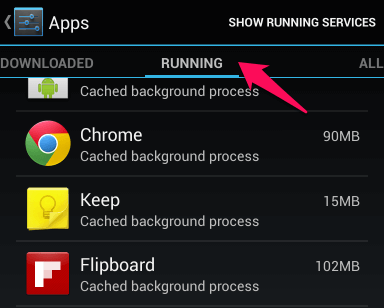
Contents
Việc tắt ứng dụng chạy ngầm trên Android là một cách giúp cho máy của bạn hoạt động mượt mà và ít hao pin hơn. Bài viết dưới đây sẽ chia sẻ đến các bạn một số cách tắt ứng dụng chạy ngầm Android giúp bạn có thể tăng tốc điện thoại đang sử dụng.
Những chiếc điện thoại sử dụng hệ điều hành Android với bộ nhớ RAM khá ít ỏi khi chạy nhiều ứng dụng cùng một lúc sẽ xảy ra tình trạng giật hoặc đơ. Các ứng dụng chạy ngầm là một trong những nguyên nhân tiêu tốn tài nguyên của máy, nhất là về RAM và pin. Điều này làm cho máy bạn chạy chậm và pin mau hết hơn bình thường. Khi đó bạn cần phải tắt bớt các ứng dụng đó đi để giải phóng bộ nhớ RAM.
1. Một số cách tắt ứng dụng chạy ngầm Android
Cách tắt ứng dụng chạy ngầm đối với máy dùng Android 6.0 trở lên
Bước 1: Đầu tiên, bạn vào Cài đặt -> chọn Giới thiệu về điện thoại -> nhấn khoảng 5 lần vào dòng Số phiên bản cho đến khi hệ thống báo bạn đã là nhà phát triển cho thiết bị.
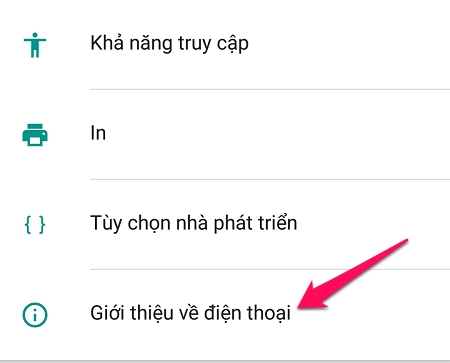
Bước 2: Quay lại Cài đặt -> Tùy chọn nhà phát triển -> Các dịch vụ đang hoạt động.
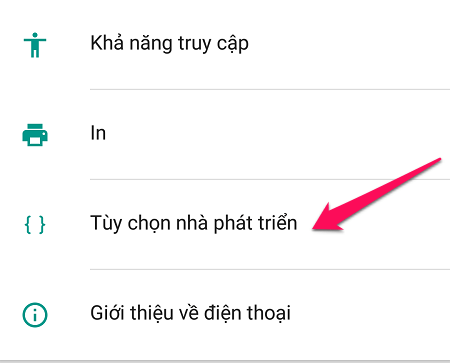
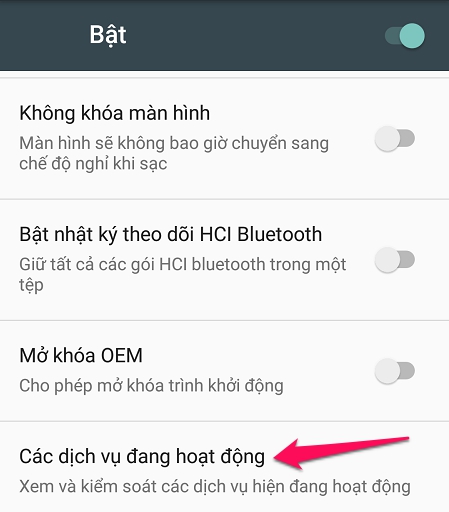
Tại đây, bạn sẽ thấy các ứng dụng đang chạy ngầm trên điện thoại của bạn. Việc của bạn lúc này là vô hiệu hóa chúng đi nhưng cần phải phân biệt chúng với ứng dụng hệ thống của thiết bị như Google, CH Play…
Sau đó, bạn chọn vào ứng dụng cần vô hiệu hóa và chọn Dừng (hoặc Tắt/Buộc dừng đối với một số dòng máy khác).
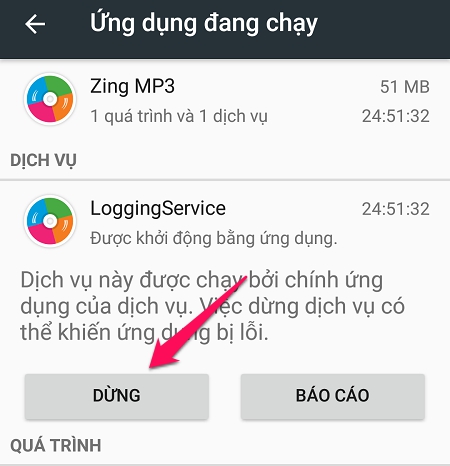
Bước 3: Bạn quay lại Cài đặt -> Pin để xem các ứng dụng đã sử dụng bao nhiêu phần trăm lượng pin của thiết bị.
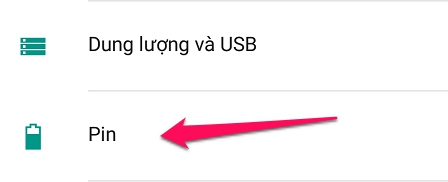
Nếu muốn tắt các ứng dụng đó đi, bạn chỉ việc nhấn vào ứng dụng đó. Tại đây, bạn có thể quan sát được chi tiết quá trình ứng dụng sử dụng pin của thiết bị mà đưa ra lựa chọn phù hợp.
Tiếp tục nhấn vào Buộc dừng để vô hiệu hóa chúng.
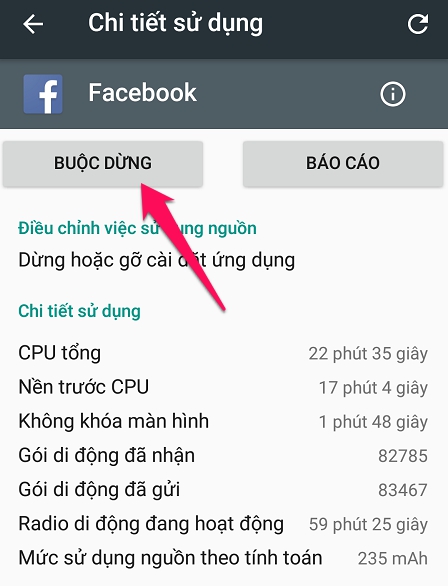
Cách tắt ứng dụng chạy ngầm đối với các máy từ Android 5.1 trở xuống
Bước 1: Đầu tiên, bạn mở Cài đặt -> chọn Quản lý ứng dụng và sau đó chuyển sang thẻ Ứng dụng đang chạy.
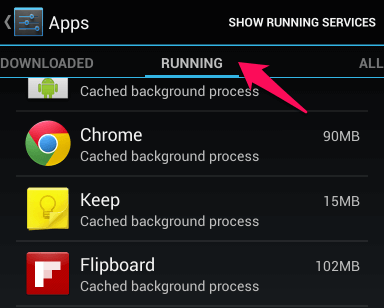
Bước 2: Thực hiện theo các bước 2 và 3 ở trên.
Tắt ứng dụng chạy ngầm bằng phím đa nhiệm
Có một cách nhanh chóng hơn rất nhiều, dễ thao tác nhưng không hiệu quả bằng cách trên, chỉ hiệu quả cho các ứng dụng không “cố tình” chạy ngầm.
Bước 1: Tại màn hình chính, bạn nhấn vào nút đa nhiệm bên trái có biểu tượng 2 ô vuông chồng lên nhau (hoặc đè nút Home đối với các thiết bị sử dụng 1 nút bấm).
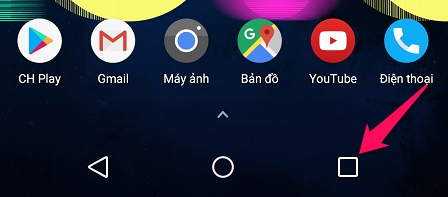
Bước 2: Nhấn vào biểu tượng như hình (hoặc chọn Xóa tất cả đối với các dòng máy khác) để xóa hết các tác vụ đang chạy.
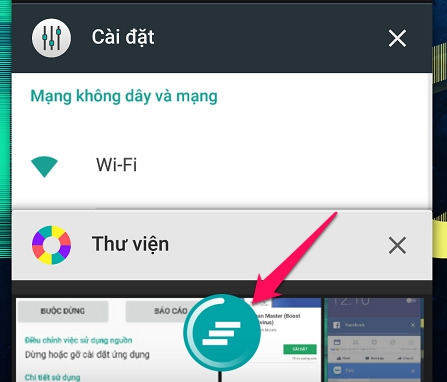
Cách tắt ứng dụng chạy ngầm trên Android bằng ứng dụng quản lý điện thoại
Hiện nay, trên kho ứng dụng Android có rất nhiều ứng dụng có thể xử lý giúp bạn vấn đề này. Tuy nhiên, các ứng dụng quen thuộc được nhiều người sử dụng như: Clean Master, Greenify, Advanced task manager kill… Đa số các ứng dụng này đều khá nhỏ gọn và không tốn nhiều tài nguyên của máy. Ngoài những cách trên, bạn cũng có thể sử dụng một số ứng dụng có sẵn để tắt các ứng dụng đang chạy ngầm và quản lý các ứng dụng đang chạy ngầm một cách dễ dàng.
Bước 1: Đầu tiên, các bạn cần phải tải và cài đặt ứng dụng Clean Master cho Android tại đây: Download Clean Master cho Android.
Bước 2: Sau khi tải và cài đặt thành công này, các bạn khởi động ứng dụng và ấn chọn xác nhận Bắt đầu. Tại giao diện ứng dụng, chúng ta sẽ lựa chọn Tăng tốc điện thoại.
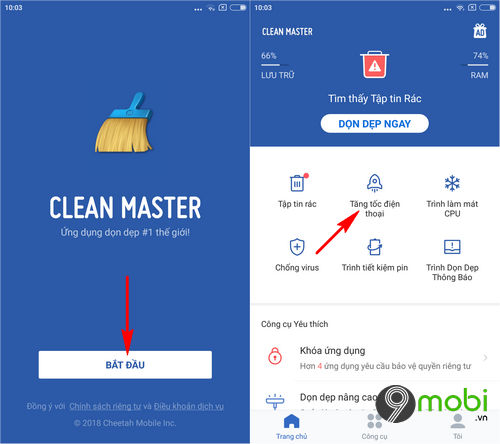
Bước 3 : Cuối cùng hệ thống sẽ tính toán các ứng dụng đang chạy ngầm trên thiết bị, các bạn sẽ ấn chọn mục Tăng tốc để có thể xoá ứng dụng Android chạy ngầm nhanh chóng.
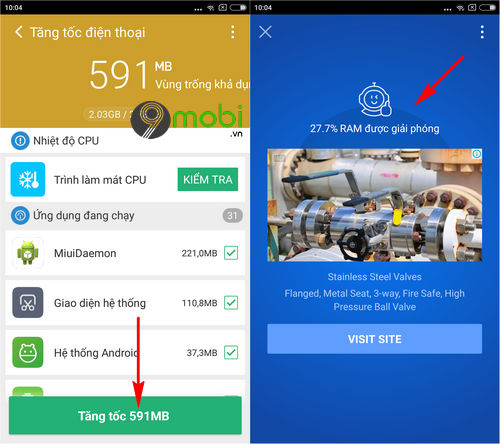
Khi quá trình này hoàn tất các bạn đã có thể giải phóng lưu lượng bộ nhớ Ram trên thiết bị hiệu quả rồi đấy.
Tắt ứng dụng chạy ngầm trên Android bằng App Freezer
App Freezer dành cho Android là một ứng dụng cho phép bạn “đóng băng” một số ứng dụng không sử dụng để tiết kiệm pin. Bất cứ khi nào bạn cần sử dụng các ứng dụng này thì có thể mở App Freezer, tắt đóng băng và sử dụng lại ứng dụng. Việc đóng băng các ứng dụng sẽ chỉ ngăn các ứng dụng chạy nền chứ không xóa chúng khỏi thiết bị của bạn.
Bằng cách đóng băng một số ứng dụng chạy nền, App Freezer sẽ giúp pin điện thoại của bạn dùng được lâu hơn. App Freezer không cần phải root điện thoại. Bạn chỉ cần bật quyền truy cập trợ năng.
App Freezer sẽ phân tích các ứng dụng đang chạy trên điện thoại của bạn và hiển thị chúng theo bảng chữ cái. Để đóng ứng dụng, bạn chỉ cần chọn ứng dụng từ danh sách, sau đó nhấn vào biểu tượng tinh thể băng nhỏ xuất hiện trên màn hình. Nếu vô tình đóng băng bất cứ ứng dụng nào, bạn chỉ cần mở ứng dụng và hoàn tác tác vụ. Ngoài ra, nếu bạn muốn xóa ứng dụng khỏi danh sách này vĩnh viễn (không bao giờ đóng băng), ví dụ ứng dụng diệt virus cho Android, bạn có thể thêm các ứng dụng đó vào danh sách whitelist.
2. Kiểm soát ứng dụng chạy ngầm trên smartphone Android
Bước 1: Để kiểm soát ứng dụng chạy ngầm trên điện thoại Android, bạn cần kích hoạt chế độ nhà phát triển bằng cách truy cập vào: Cài đặt > Giới thiệu về điện thoại > Nhấn liên tục vào “Số phiên bản” đến khi nhận được thông báo “Bạn đã trở thành nhà phát triển”.
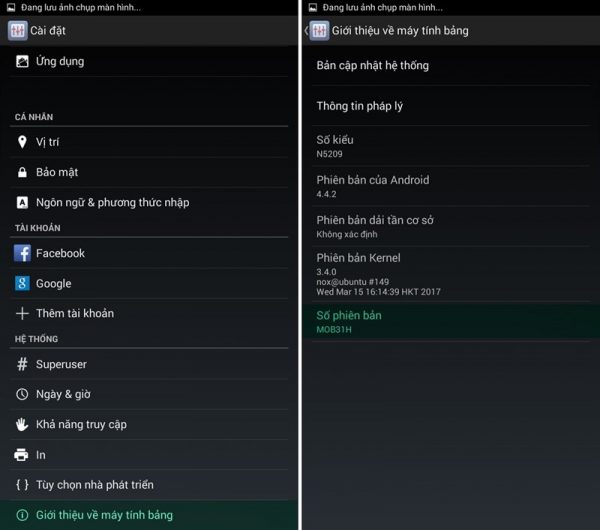
Bước 2: Sau đó truy cập vào: Cài đặt > Tùy chọn nhà phát triển > Số liệu thống kê về quy trình (Process Stats).
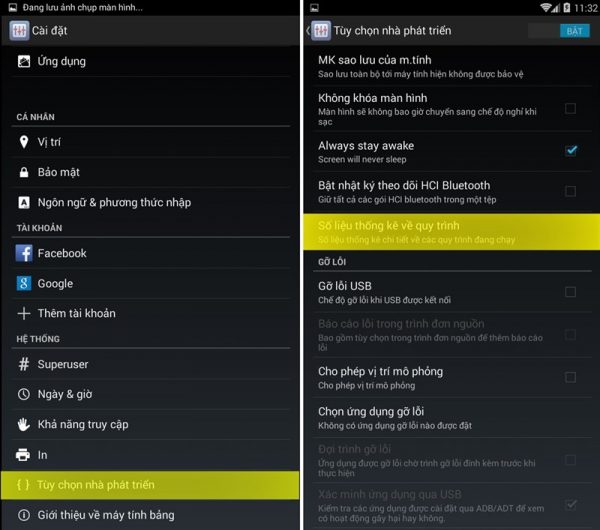
Bước 3: Trên giao diện chính Process Stats sẽ liệt kê ra thời gian hoạt động của các ứng dụng đang chạy ngầm. Bạn có thể chọn vào ứng dụng cụ thể để kiểm soát mức độ sử dụng RAM chi tiết cũng như các dịch vụ chạy kèm.
➤ Xem thêm: Một số cách tắt ứng dụng chạy ngầm iPhone cần nắm được
3. Tắt thông báo các ứng dụng để hạn chế các tác vụ chạy ngầm
Thông thường, các ứng dụng có hỗ trợ thông báo đẩy (Push-notification) như các ứng dụng mạng xã hội (Facebook, Zalo) thường chạy ngầm. Bằng cách tắt thông báo của các ứng dụng sẽ giúp điện thoại của bạn kéo dài tuổi thọ của pin. Cách làm như sau:
Vào Cài đặt => Thông báo => gạt công tắc mục Tất cả ứng dụng sang tắt để tắt toàn bộ thông báo
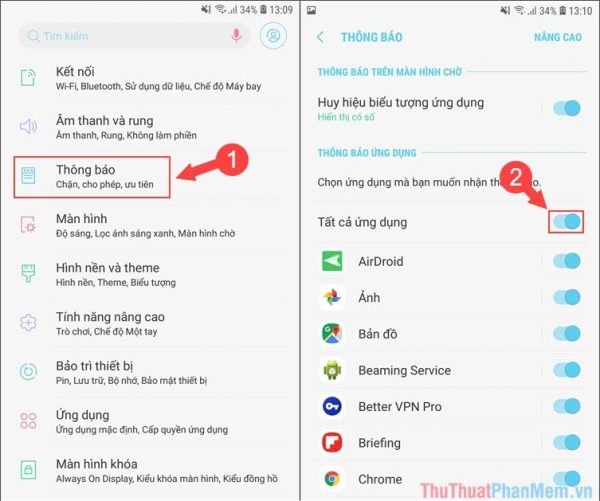
Với các dòng điện thoại sử dụng hệ điều hành Android 7.0 trở lên sẽ được tích hợp chế độ tiết kiệm pin. Bạn có thể tận dụng chế độ này để hạn chế thông báo đẩy và các ứng dụng chạy ngầm. Cách bật chế độ này như sau:
Bước 1: Vào Cài đặt => Bảo trì thiết bị => Pin.
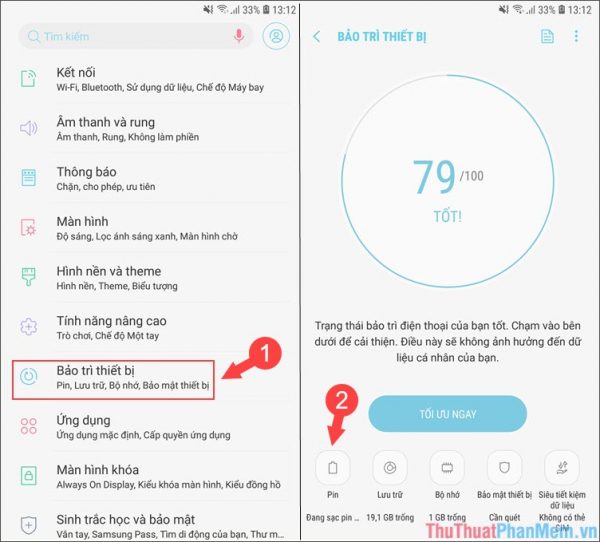
Bước 2: Bạn có thể chọn chế độ tiết kiệm pin phù hợp để máy hoạt động với hiệu suất vừa phải. Nếu bạn vẫn cần đọc thông báo từ các trang mạng xã hội trên Messenger hay Zalo thì các bạn nên thiết lập tiết kiệm pin ở mức trung bình. Sau đó, các bạn nhân Áp dụng để bắt đầu quá trình tối ưu cho điện thoại.
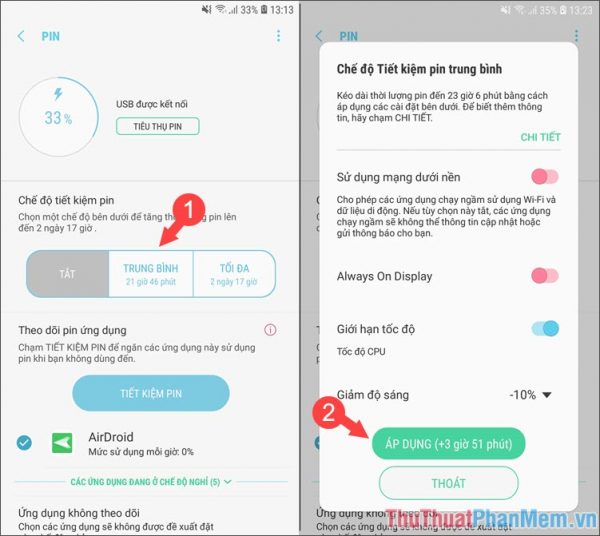
4. Một số mẹo giúp tiết kiệm pin điện thoại
Giảm độ sáng màn hình
Màn hình luôn là nguyên nhân gây hao pin chiếc smartphone của bạn nhiều nhất. Bạn nên giữ độ sáng ở mức dưới 50%. Chỉ khi nào cần dùng ở điều kiện ngoài trời hãy tăng lên một chút.
Tắt các kết nối khi không cần thiết
Bạn hãy tắt các kết nối 3G, Wifi khi không sử dụng đến để giảm mức hao pin hơn. Bạn vuốt thanh công cụ xuống, nhấp tắt các kết nối 3G, Wifi… khi không sử dụng nữa.
Tắt GPS/theo dõi vị trí
Các ứng dụng như Google Maps, Swarm và Yelp sử dụng vị trí của bạn để cung cấp dữ liệu vị trí thời gian thực. Nếu bạn rất ít khi sử dụng các ứng dụng vị trí thì tốt nhất là tắt GPS. Một số điện thoại có nút bấm GPS có thể tiếp cận ở chế độ thông báo. Mặc khác, bạn có thể tắt theo dõi vị trí bằng cách vào Cài đặt > Vị trí.
Tắt rung và các âm thanh thông báo không cần thiết
Chế độ đặc biệt gây tiêu tốn năng lượng smartphone. Điện thoại của bạn có thể rung khi đổ chuông, khi quay số, khi có thông báo từ ứng dụng. Nếu không cần thiết, bạn hãy tắt hết tính năng rung và âm thông báo đi bằng cách vào Cài đặt > Âm thanh và thông báo > Các âm thanh khác.
Sử dụng trình tiết kiệm pin có sẵn
Các dòng điện thoại sử dụng hệ điều hành Android hiện nay đều có trình tiết kiệm pin sẵn trên máy, hãy sử dụng bằng cách vào Cài đặt >> Pin >> bật Trình tiết kiệm pin.
Tổng hợp
